Blogbost gan Laurie Stevenson (Pencampwr Digidol Myfyrwyr)

Ydych chi’n cael ymdeimlad o arswyd bob tro y mae’n rhaid i chi ddefnyddio Excel yn ystod eich gradd? Wel, rydyn ni yma i helpu! Bydd angen defnyddio Excel ar ryw adeg ar gyfer nifer o gynlluniau gradd er mwyn dadansoddi data, gwneud cyfrifiadau mathemateg, creu graff neu siart, rheoli prosiectau a llawer mwy.
Gall Excel ymddangos yn gymhleth ac yn frawychus i rai, yn enwedig os ydych chi’n gymharol newydd iddo, felly rydw i wedi llunio rhestr o syniadau ac awgrymiadau yn ogystal â chasgliad Excel newydd yn LinkedIn Learning i’ch rhoi ar ben ffordd.
Cadwch lygad ar ein blog ddiwedd yr wythnos, gan y byddaf yn cyhoeddi ail ran y blogbost hwn, a fydd yn cynnwys 5 o syniadau ac awgrymiadau eraill ar ddefnyddio Excel!
Awgrym 1: Llwybrau byr defnyddiol ar y bysellfwrdd
Mae llwybrau byr bysellfwrdd yn golygu pwyso mwy nag un fysell ar yr un pryd a thrwy eu cofio, gall arbed llawer iawn o amser i chi, er enghraifft defnyddio CTRL+A i ddewis yr holl gelloedd mewn taenlen. Cymerwch olwg ar y rhestr ganlynol o’r rhai da i’w dysgu:
| Ctrl + N | Creu llyfr gwaith (workbook) newydd |
| Ctrl + O | Agor llyfr gwaith sy’n bodoli eisoes |
| Ctrl + S | Cadw’r llyfr gwaith gweithredol |
| F12 | Cadw’r llyfr gwaith gweithredol o dan enw newydd – Bydd hyn yn dangos y blwch deialog Save As |
| Ctrl + W | Cau’r llyfr gwaith gweithredol |
| Ctrl + C | Copïo cynnwys y celloedd a ddewiswyd i’r Clipfwrdd |
| Ctrl + X | Torri cynnwys y celloedd a ddewiswyd i’r Clipfwrdd |
| Ctrl + V | Gludo/mewnosod cynnwys y Clipfwrdd yn y celloedd a ddewiswyd |
| Ctrl + Z | Dadwneud eich gweithred ddiwethaf |
| Ctrl + P | Agor y dialog argraffu |
| Alt + H | Agor y tab cartref |
| Alt + N | Agor y tab mewnosod |
| Alt + P | Agor y tab cynllun tudalen |
| Ctrl + S | Arbed y llyfr gwaith |
| Ctrl + 9 | Cuddio’r rhesi a ddewiswyd |
| Ctrl + 0 | Cuddio’r colofnau a ddewiswyd |
Awgrym 2: Ychwanegu llinell letraws drwy gell
Mae’r awgrym yma’n arbennig o ddefnyddiol os ydych chi eisiau nodi yn weledol fod cell yn wag, neu ddim yn berthnasol. Er mwyn gwneud hyn bydd angen i chi:
- Glicio botwm de’r llygoden yn y gell dan sylw a dewis Fformatio’r Celloedd
- Yn y blwch deialog sy’n ymddangos, dewis Border o’r bar ar y brig
- Dewis llinell letraws a chau’r blwch deialog
Awgrym 3: Copïo fformiwla ar draws colofn neu res
Mae’r awgrym yma’n un mwy adnabyddus ond mae’n un amhrisiadwy. I efelychu’r un fformiwla neu i grynhoi data ar draws rhes neu golofn gyfan, cliciwch ar y gell gyda’r fformiwla rydych chi am ei hefelychu a daliwch eich llygoden dros y sgwâr bach gwyrdd yng nghornel dde waelod y gell fel bod y cyrchwr yn troi’n groes ddu solet. Cliciwch yn y lle hwnnw ac yna ei lusgo i lawr neu ar draws i’r safle rydych chi am i’ch fformiwla ei lenwi.
Awgrym 4: Defnyddio llenwi fflach (flash fill)
Mae hyn eto yn awgrym defnyddiol a bydd yn help i chi weithio’n gyflymach yn Excel. Gan fod Excel yn adnabod patrymau cylchol yn y data rydych chi’n ei fewnbynnu, bydd yn aml yn cynnig nodwedd awtolanw (autofill) y gallwch ei dderbyn trwy wasgu’r fysell Enter.
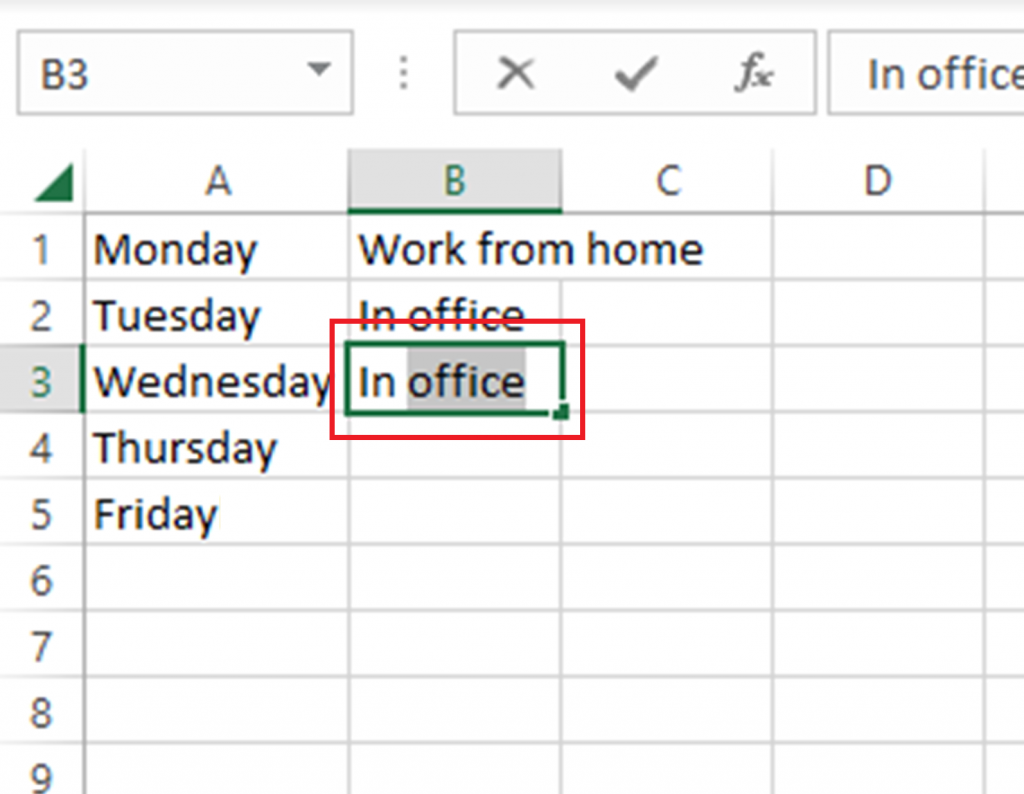
Awgrym 5. Ychwanegu colofn cyfanswm
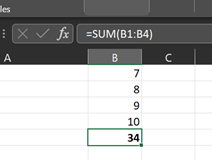
Y ffordd gyflymaf a symlaf o adio swm colofn neu res yw:
- Dewis y gell lle rydych chi am ychwanegu’r cyfanswm
- Mewnosod =SUM( ac yna naill ai teipio’r ystod o gelloedd rydych chi eisiau i’r fformiwla gyfrifo, neu drwy ddewis a llusgo dros y celloedd hynny
- Cau’r braced a gwasgu’r bysell Enter

